Indledning
Se betjeningsvejledningen til maskinen for at få flere oplysninger.
Opsætning
Konvertering af data
Dette emne forklarer, hvordan du konverterer data fra den ældre version 4.XX.XX ved hjælp af Lagerstyring version 5.02.24.28 eller nyere.
-
Placer de ældre data fra 4.xx.xx, du vil konvertere, i en mappe med navnet CLIENTS (klienter) i rodmappen på en formateret USB-stick.

-
Sæt USB-sticken i konsollen
-
Vælg Inventory Manager (Lagerstyring), og vælg External Inventory (eksternt lager).
-
Vælg Convert Legacy Data (konverter ældre data) i rullemenuen.
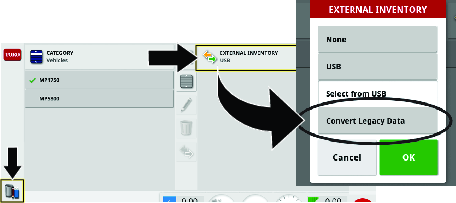
-
Når konsollen har genkendt de ældre data på USB-sticken, skal du vælge OK ud for de data, der skal konverteres.
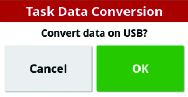
-
Overfør dataene fra USB-sticken til konsollen.
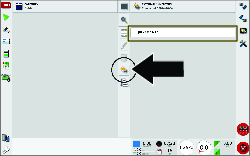
-
Når klientdataene er konverteret, vil du se et vindue med et grønt flueben.
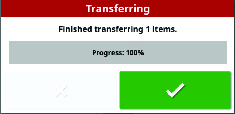
Kontrol af softwareversionen
Kontakt Toro GeoLink-support vedrørende softwareopdateringer.
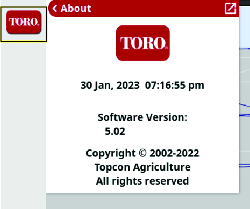
Tilføjelse af et køretøj
-
Gå til menuen SETUP (opsætning).
-
Tryk på VEHICLE (køretøj), tryk derefter på NEW (nyt), og vælg det køretøj, du bruger.
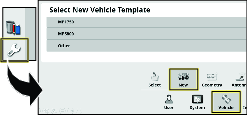
Opdatering af NTRIP-indstillingerne
-
Udfyld Geolink-aktiveringsformularen.
https://www.toro.com/en/customer-support/contact/geolink-signup
Der sendes et autosvar som bekræftelse på, at formularen er sendt.
En anden e-mail sendes ud med NTRIP-oplysningerne ved aktivering af RTK-abonnementet.
-
Naviger til NTRIP SETUP (NTRIP-opsætning) i menuen SETTINGS (indstillinger).
-
Indtast de oplysninger, du har fået i e-mailen.
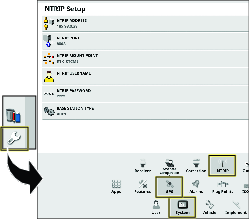
Valg af måleenheder
-
Tryk på ikonet SETUP (opsætning) på hovedskærmen.
-
Tryk på ikonet USER (bruger).
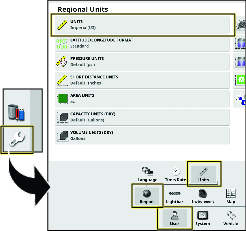
-
Tryk på ikonet REGION (område).
-
Tryk på ikonet UNITS (enheder).
-
Vælg de ønskede enheder og dosering efter behov, og tryk på bekræft-ikonet.
Oprettelse af nyt produkt og dosering
-
Tryk på ikonet SPRAYER CONTROLLER (sprøjtestyreenhed), og tryk på fuld skærm-ikonet.
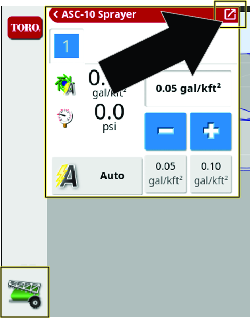
-
Tryk på produktikonet.
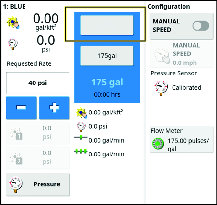
-
Tryk på ikonet PRODUCT NAME (produktnavn) i produktkonfigurationsvinduet.
-
Vælg NEW PRODUCT (nyt produkt).
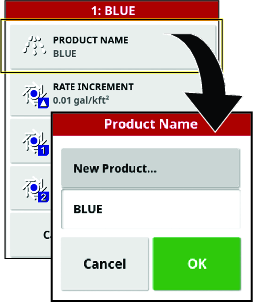
-
Tryk på CUSTOM PRODUCT (brugerdefineret produkt) for at navngive produktet.
Note: Opret et brugerdefineret produkt til hver dysefarve (størrelse).
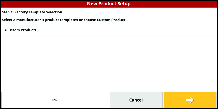
-
Gå gennem guiden New Product (nyt produkt) for at indstille produktdoseringsforøgelsen og forudindstillede værdier.
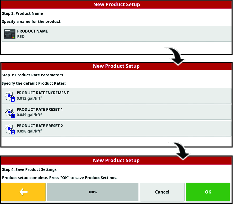
-
Tryk på bekræftelsesfeltet for at bekræfte, at indstillingerne er korrekte.
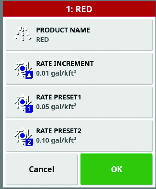
Bekræftelse af mobilstatussen
-
Tryk på ikonet SYSTEM MENU (systemmenu), og tryk på fuld skærm-ikonet.
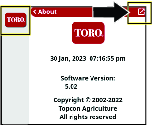
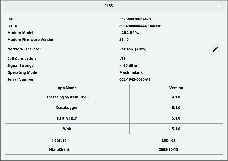
-
Rul ned til CL-55 for at få vist oplysninger om signalstyrken og kontrollere, at modemmets signalstyrke er mellem -60 dBm og -99 dBm.
Note: Hvis modemsignalet er lig med eller mindre end -100 dBm, skal du kontakte en autoriseret Toro-forhandler eller Toro GeoLink-support.
Rydning af NVRAM
Ændring af opsætningsskærmen for forhandleradgang
Note: Permanent RAM skal ryddes på kundens forretningssted.
-
Kontakt Toros support for at anmode om adgangskoden til forhandleradgang.
-
Tryk på ikonet SETUP (OPSÆTNING) på hovedskærmen.
-
På opsætningsskærmen skal du trykke på ikonet USER (BRUGER) og ikonet ACCESS LEVEL (ADGANGSNIVEAU).
Note: Skift til standardtilstand, hvis maskinen er i nem-tilstand.
-
Tryk på ikonet PASSWORD (ADGANGSKODE)
-
Brug skærmtastaturet til at indtaste adgangskoden, og tryk på bekræft-ikonet
Note: Skærmen med brugeradgangsniveau viser ikonet DEALER (FORHANDLER).
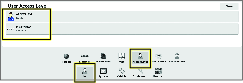
Sletning af permanent RAM
-
Tænd for maskinen.
-
På opsætningsskærmen skal du trykke på ikonet SYSTEM, ikonet GPS og ikonet ADVANCED CONFIGURATION (AVANCERET KONFIGURATION)

-
Tryk på ikonet RESET NVRAM (NULSTIL NVRAM) på skærmen til avanceret konfiguration af GPS
-
Tryk på ikonet NO (nej) i dialogboksen med GPS-modtagelsesadvarsel
Note: Advarslen om den frakoblede modtager vises kortvarigt.
-
Vent 2 minutter, mens satellitmodtageren og modemmet starter.
-
Tryk på ikonet CLOSE (luk).
Kalibrering af kompasset
-
Tryk på ikonet RECEIVER CALIBRATION (modtagerkalibrering).
-
Tryk på ikonet COMPASS (kompas).
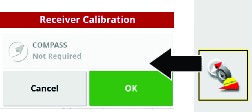
-
Kør maskinen 1½ omdrejninger i en cirkel med en diameter på mindst 6 m.
-
Tryk på næste-ikonet.
-
Kør lige i 92 m.
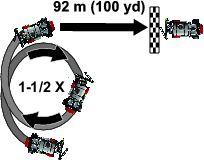
-
Kontroller displayet for meddelelsen, der bekræfter kompaskalibreringen.
Kontrol af sprøjtesystemet
Note: Selvtestfunktionen simulerer maskinens kørselshastighed, så du kan teste systemet uden at være i bevægelse. Funktionen annulleres automatisk, når hastighedssensoren registrerer, at køretøjet er i bevægelse. GeoLink-systemets selvtestfunktion svarer til funktionen til testhastighed på Multi Pro 1750- og Multi Pro 5800-maskinerne.
-
Aktiver parkeringsbremsen.
-
Hæld 200 l vand i sprøjtetanken. Se betjeningsvejledningen til din maskine.
-
Start motoren, og indstil motorhastigheden til hurtig.
-
Tryk på ikonet SPRAY RATE CONTROLLER (SPRØJTEDOSERINGSSTYREENHED) på displayet.
-
I dialogboksen for sprøjtedoseringsstyreenheden skal du vælge tilstanden PRESSURE (tryk).
-
Juster sprøjtesystemets tryk til 8,27 bar.
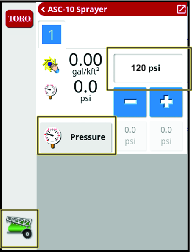
-
Drej pumpen og hovedsektionskontakten til positionen ON (TIL) på maskinen.
-
Drej ikonet MASTER SWITCH (HOVEDKONTAKT) til positionen ON (TIL/grøn)
 på displayet.
på displayet. -
Tryk på ASC-ikonet på displayet, og indstil ASC'et til OFF (fra).
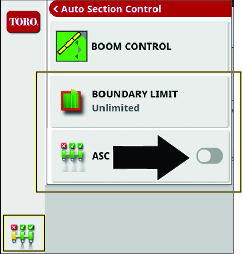
-
Tryk på ikonet for sprøjtestyreenheden.
-
Tryk på fuld skærm-ikonet i menuen for sprøjtestyreenheden.
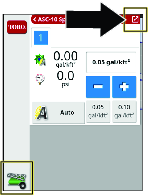
-
Tryk på konfigurationsikonet i undermenuen for sprøjtestyreenheden for at få vist konfigurationsmenuen.
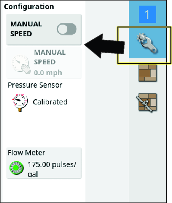
-
Tryk på ikonet for manuel hastighed.
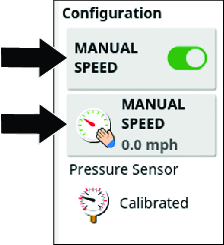
-
Indtast den simulerede hastighed.
-
Tryk på fuld skærm-ikonet for at vende tilbage til menuen for sprøjtestyreenheden.
-
Indtast den ønskede dosering ved at bruge forudindstillingerne, forøgelses- eller formindskelsesikonet eller ved at vælge ikonet for aktuel måldosering.
-
Kontroller alle sprøjtefittings og komponenter for lækager.
Note: Hvis du finder lækager, skal du slukke motoren og reparere fittingen eller komponenten.
Afbalancering af omrøringsomløbsventilen
Kontrol af system- og omrøringsomløbstryk
-
Aktiver parkeringsbremsen, start motoren, sæt gashåndtaget i midterstillingen.
Note: Lad motoren og hydrauliksystemet varme op i 10 minutter.
-
Sørg for, at hovedsektionskontakten er i positionen OFF (fra)
 .
. -
Sæt sprøjtepumpekontakten og tankomrøringskontakten i positionen ON (til).
-
Indstil venstre-, midter- og højresektionskontakterne til positionen ON (TIL).
-
Indstil motorhastigheden til hurtig.
-
Tryk på ikonet SPRAY RATE CONTROLLER (sprøjtedoseringsstyreenhed) på displayet.
-
I dialogboksen for sprøjtedoseringsstyringsenheden skal du trykke på ikonet RATE CONTROL MODE (doseringsstyringstilstand), indtil tilstanden PRESSURE (tryk) vises.
-
Tryk på formindskelsesikonet (-) eller forøgelsesikonet (+) for at indstille sprøjtesystemtrykket til 6,9 bar.
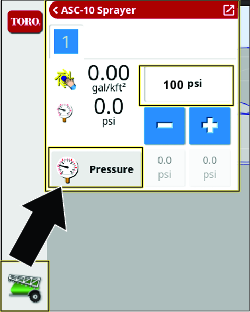
-
Indstil tankomrøringskontakten på maskinen til positionen OFF (fra).
-
Iagttag sprøjtesystemtrykket. Hvis sprøjtesystemtrykket er 6,9 bar, er omrøringsventilen indstillet korrekt.
-
Hvis sprøjtesystemets tryk ændres, skal omrøringsomløbsventilen justeres. Se betjeningsvejledningen.
Kalibrering af gennemstrømningsmåleren
Klargøring til kalibreringen
Materiale, der fremskaffes af kunden:
-
En opsamlingsbeholder med målestreger (med måleangivelser på 0,01 ml er at foretrække)
-
Et stopur, der kan måle ± 1/10 sekund.
-
Sørg for, at sprøjtetanken er ren.
-
Fyld sprøjtetanken med mindst 570 l rent vand.
-
Sørg for, at de dyser, du vil teste, befinder sig i den aktive sprøjteposition (nede).
-
Aktiver parkeringsbremsen, og start motoren.
Note: Lad motoren og hydrauliksystemet varme op i 10 minutter.
Udførelse af spædning før test
-
Tryk på ikonet SPRAY RATE CONTROLLER (sprøjtedoseringsstyreenhed) på kommandokonsollen.
-
Indstil doseringsstyreenheden til PRESSURE MODE (tryktilstand).
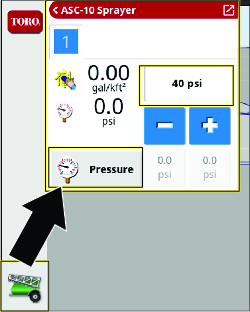
-
Sæt sprøjtepumpekontakten på maskinen i positionen ON (til). Se Betjening af maskinens sprøjtesystem.
-
Indstil alle 3 sprøjtesektionskontakter til positionen TIL.
-
Sæt gashåndtaget i positionen HURTIG.
-
Tryk på ikonet MASTER SWITCH (hovedkontakt) på displayet
 .
. -
Indstil hovedsektionskontakten på maskinen til positionen ON (til).
-
Indstil trykket til 2,75 bar.
-
Indstil hovedsektionskontakten på maskinen til positionen FRA.
Kørsel af opsamlingstesten og indtastning af oplysningerne
-
På maskinen skal du indstille gashåndtaget til positionen HURTIG.
Lad sprøjtetrykket stabilisere sig.
-
Sørg for, at de 3 sprøjtesektionskontakter er i positionen TIL.
-
Kontroller, at ikonet MASTER SWITCH (hovedkontakt) i kontrolkonsollen er grønt (system klar)
 .
. -
Tryk på ikonet FLOW METER (gennemstrømningsmåler).
Note: Guiden til kalibrering af automatisk gennemstrømning vises.
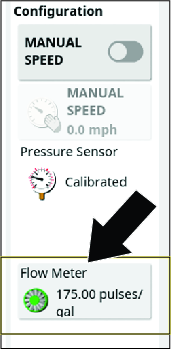
Udførelse af 15 sekunders opsamlingstest
-
I trin 1 af 4 i guiden til kalibrering af automatisk gennemstrømning skal du trykke på næste-knappen.
-
Indstil hovedsektionskontakten på maskinen til positionen TIL.
Note: Pulstælleren, tidstælleren og den estimerede volumen-tæller kører.
-
Gå til maskinens bagside, anbring opsamlingsbeholderen under en af endedyserne, og start stopuret.
Important: Sørg for, at opsamlingsbeholderen kun opsamler væske fra 1 dyse.
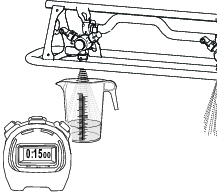
-
Fjern opsamlingsbeholderen fra dysen efter 15 sekunder, og sæt dig i førersædet.
-
På kontrolkonsollen i trin 2 af 4 i guiden til kalibrering af automatisk gennemstrømning skal du, når tidstælleren når 60 sekunder, indstille maskinens hovedsektionskontakt til positionen OFF (fra).
Note: Pulstælleren og estimeret volumen-tælleren stopper. Tidstælleren kører, indtil du flytter til trin 3 af 4 i guiden til kalibrering af automatisk gennemstrømning.
-
Sæt gashåndtaget i den langsomme position, og sluk sprøjtepumpen.
-
I trin 2 af 4 i guiden til kalibrering af automatisk gennemstrømning skal du trykke på næste-ikonet.
Beregning af 60 sekunders sprøjtevolumen
-
Placer beholderen med målestreger på en plan flade, lad væsken sætte sig, og noter væskevolumen .
Important: Sørg for, at beholderen med målestreger står på en plan overflade.Små fejl ved aflæsning af væskevoluminen i beholderen med målestreger påvirker præcisionen af sprøjtekalibreringen væsentligt.
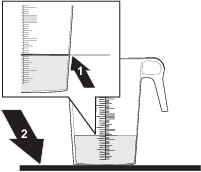
-
Brug den væskemængde, der er indsamlet fra 1. dyse, og gang med 12 (antallet af dyser) for at beregne 15 sekunders sprøjtevolumen.
Trin 1 Måling 15 sekunders sprøjtevolumen (ml) x 12 = (ml) Eksempel: 44 fl oz x 12 dyser = 528 fl oz
-
Gang 15 sekunders sprøjtevolume, som du beregnede i trin 2 med 4 for at beregne 60 sekunders sprøjtevolume.
15 sekunders sprøjtevolumen 60 sekunders sprøjtevolumen (ml) x 4 = (ml) Eksempel: 528 fl oz x 4 = 2112 fl oz
-
Konverter de 60 sekunders sprøjtevolumen til liter eller gallon (33,8 oz er lig med 1 liter, 128 fl oz er lig med 1 US gallon).
Registrer den konverterede volumen her: (L eller US gal).
Eksempel: 2112 fl oz/128 = 16,5 US gal
Indtastning af den konverterede 60 sekunders sprøjtevolumen
-
I trin 3 af 4 i guiden til kalibrering af automatisk gennemstrømning skal du trykke på ikonet VOLUME CAPTURED (indsamlet volumen), indtaste den væskemængde, du konverterede ovenfor, med skærmtastaturet og trykke på bekræft-ikonet.
-
Tryk på næste-ikonet.
-
I trin 4 af 4 i guiden til kalibrering af automatisk gennemstrømning skal du trykke på bekræft-ikonet.
"Pulses/gal" (impulser/gallon) skal være mindre end 400. Hvis værdien er højere, skal du køre testen igen.
Oprettelse af en bane
Note: Opret 1 bane pr. forløb med alle baneskel for forløbet inden for denne bane.
-
Tryk på ikonet FIELD MENU (banemenu), og tryk på ikonet NEW FIELD (ny bane).
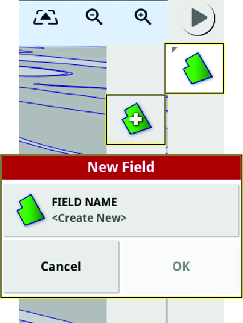
-
Tryk på ikonet FIELD NAME (banenavn).
-
Indtast banenavnet med skærmtastaturet, og tryk på bekræft-ikonet.
-
I dialogboksen for den nye bane skal du trykke på bekræft-ikonet.
Note: Den nye bane bliver den aktive bane.
Oprettelse af et skel
Oprettelse af en sprøjteopgave
En sprøjteopgave vedrører kun 1 bane. En sprøjteopgave kan ikke sprøjte skel mellem flere baner.
-
Tryk på ikonet TASK MENU (opgavemenu) og derefter på ikonet CREATE TASK (opret opgave).
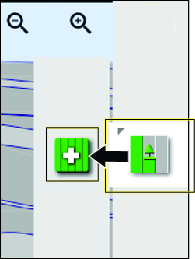
-
I vinduet for den nye opgave:
-
Vælg TASK NAME (opgavenavn) for at opdatere den nye opgaves navn (valgfrit).
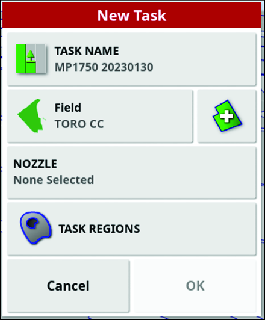
-
Vælg en bane, eller opret en ny.
Note: Det vil som standard være den aktive bane.
-
Vælg en dyse.
-
Konfigurer opgaveområdet. Se Konfiguration af nyt opgaveområde.
-
Produktoversigt
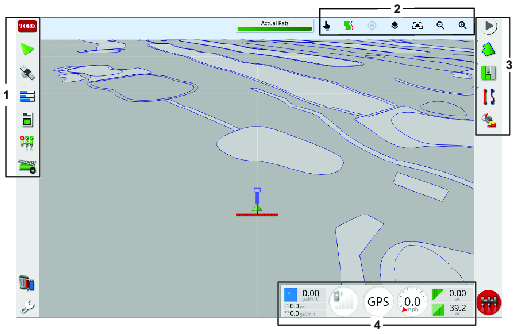
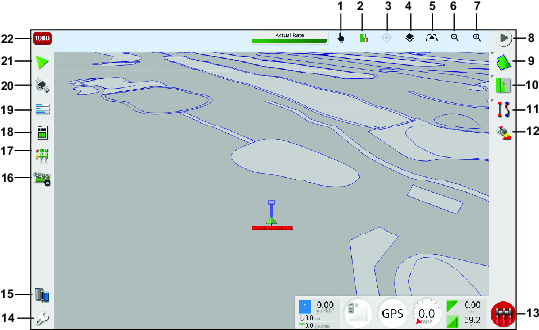
Vælg et vilkårligt sted på instrumentbrættet for at tilpasse det, du bliver vist.

Stryg op fra bunden af skærmen for at få adgang til dette kontrolpanel.

| Ikon | Ikonbeskrivelse | Ikon | Ikonbeskrivelse |
|---|---|---|---|
 | Slukker og tænder for displayet. |  | Tryk på dette ikon for at se indstillingerne for skærmlayout. |
 | Viser navnet på hvert ikon. Der bliver vist et spørgsmålstegn ved siden af hvert ikon. Tryk på et ikon for at se ikonets navn. |  | Tryk på dette ikon for at se listen over gemte globale startskærme eller for at skifte mellem gemte skærme. |
 | Tryk på dette ikon, før du fjerner USB-sticken fra displayet. |  | Sænker skærmens lysstyrke |
 | Tryk på dette ikon for at tage et skærmbillede. |  | Gør skærmen lysere |
 | Tryk på dette ikon for at optage en video. |  | Tryk på dette ikon for at vælge mellem dag, nat (mørk) og automatisk tilstand. Automatisk tilstand indstiller displayet automatisk, afhængigt af lysforholdene. |
Betjening
Computeren i den automatiske sektionsstyreenhed (ASC) styrer sprøjtedoseringen for forskellige køretøjshastigheder. Du indstiller målrumindholdet pr. enhedsområde, der skal sprøjtes, og ASC-enheden opretholder automatisk strømmen inden for det korrekte interval for køretøjshastigheden og viser kontinuerligt det faktiske rumindhold af materiale pr. sprøjtet område. X-konsollen overvåger også det sprøjtede område, køretøjshastigheden og det samlede rumindhold af det sprøjtede materiale.
Note: Sørg for, at sprøjten er kalibreret korrekt, før sprøjtningen startes.
Note: Sørg for, at InfoCenter er indstillet til GeoLink, før displayet bruges til at sprøjte.
Betjening af maskinens sprøjtesystem
-
Sæt de 3 sektionskontakter (placeret i maskinens kontrolkonsol) i positionen ON (til).
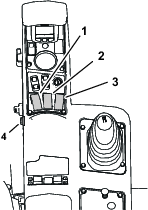
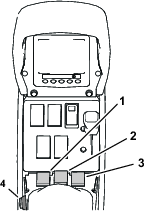
-
Tryk på maskinens hovedsektionskontakt.
-
Tryk på ikonet for hovedkontakten på kontrolkonsollens display (kun Multi Pro 5800-plænesprøjter).
-
Kør ind i sprøjteområdet.
Note: Maskinen starter sprøjtningen, når sprøjten bevæger sig ind i det definerede sprøjteområde, og ASC-styretilstanden er indstillet i positionen FIELD BOUNDARY (baneskel).
Note: Displayet viser de områder, du skal sprøjte, i lysegrå, og de områder, du ikke skal sprøjte, i mørkegrå. Hvis displayet viser alt som lysegråt, kan du sprøjte alle områder.
Valg af sprog og accept af licensaftalen
Skærmen efter velkomstbilledet viser det valgte sprog samt slutbrugerlicensaftalen (EULA).
-
Tryk om nødvendigt på sprogikonet for at vælge et andet sprog på displayet.
Note: Når sproget indstilles på EULA-skærmen, ændres sprogindstillingen i hele brugerfladen. Du kan også skifte sprog under brugerindstillingerne.
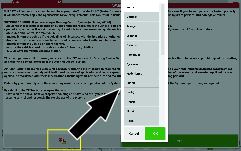
-
Læs slutbrugerlicensaftalen.
Brug rullepanelet til at gå til bunden af skærmen. Ikonet YES (ja) skifter til grønt.
-
Tryk på ikonet YES (ja) for at gå til startskærmen.
Brug af hovedkontakten på kontrolkonsollen
Note: Hovedkontakten er forbundet med opgaveknappen. Vælg eller opret en opgave for at aktivere til hovedkontakt. Se Om knappen Task (opgave).
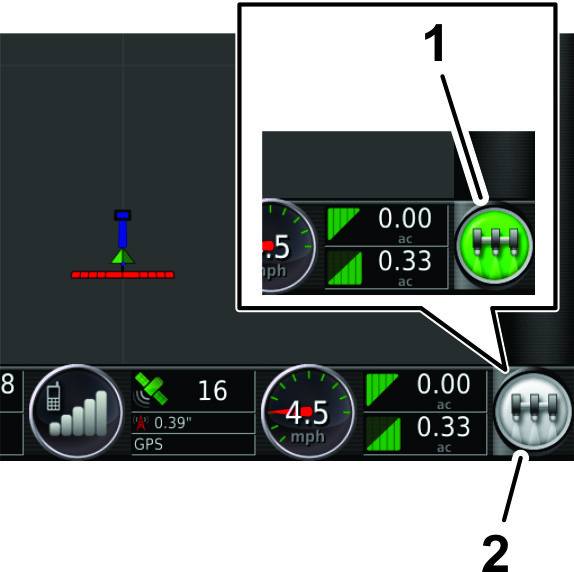
Ikonet MASTER SWITCH (hovedkontakt) angiver, at systemet er parat, med følgende farver:
-
Grønt – angiver, at systemet er klart, og at sprøjtestyreenheden er aktiveret og kan sprøjte.
-
Hvidt – sprøjtestyreenheden er på standby.
-
Rødt – angiver, at systemet ikke er klart, at sprøjtestyreenheden er deaktiveret og ikke kan sprøjte.
Når ikonet MASTER SWITCH (hovedkontakt) er rødt, skal du trykke på ikonet for at få vist hovedkontaktens dialogboks med status, som viser antallet af aktive alarmer.
Du kan trykke på bekræft-ikonet når som helst for at vende tilbage til hovedskærmen og udføre de nødvendige korrigerende handlinger.
Brug af hovedkontakten
Ikonet MASTER SWITCH (hovedkontakt) på startskærmen angiver, om sprøjtesystemet er tændt eller slukket.
Brug af hovedkontakten
Ikonet MASTER SWITCH (hovedkontakt) på startskærmen tænder og slukker for sprøjtesystemet. Denne kontakt virker ikke, hvis hovedsektionskontakten eller venstre, midterste og højre sektionskontakt på maskinen er i positionen FRA. Se betjeningsvejledningen for at få oplysninger om hovedsektionskontakten og de tre sektionskontakter.
-
Tryk på HOVEDKONTAKT-ikonet for at køre sprøjtesystemet (ikonet bliver grønt).
-
Tryk på HOVEDKONTAKT-ikonet for at lukke for sprøjtesystemet (ikonet bliver hvidt).
Oplysninger, Haster, Forsigtig og advarselsmeddelelser
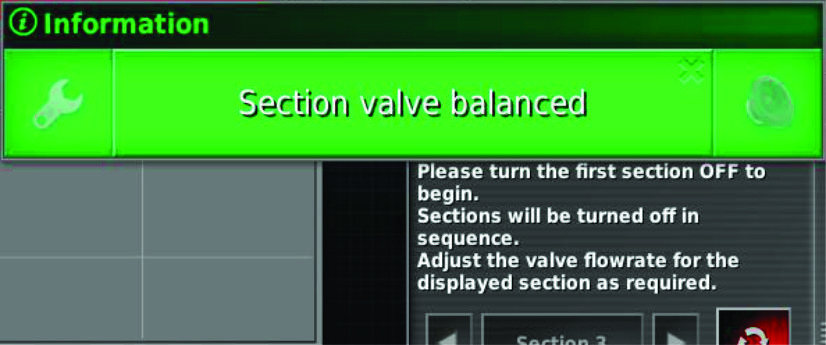 |
Informationsmeddelelser oplyser dig om status for en proces. |
||
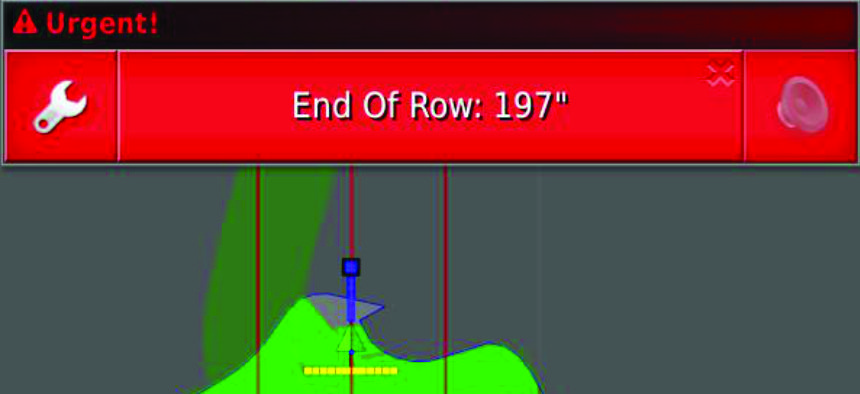 |
Haster-meddelelser fortæller dig, at du skal handle. |
||
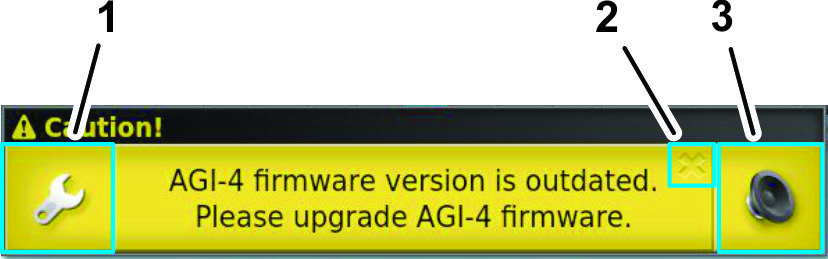 |
Forsigtig-meddelelser fortæller dig, at du skal udføre en korrigerende handling, inden du betjener maskinen. |
||
|
1. LINK TIL INDSTILLINGER-ikon |
2. LUK-ikon |
3. AFBRYD ALARMLYD-ikon |
|
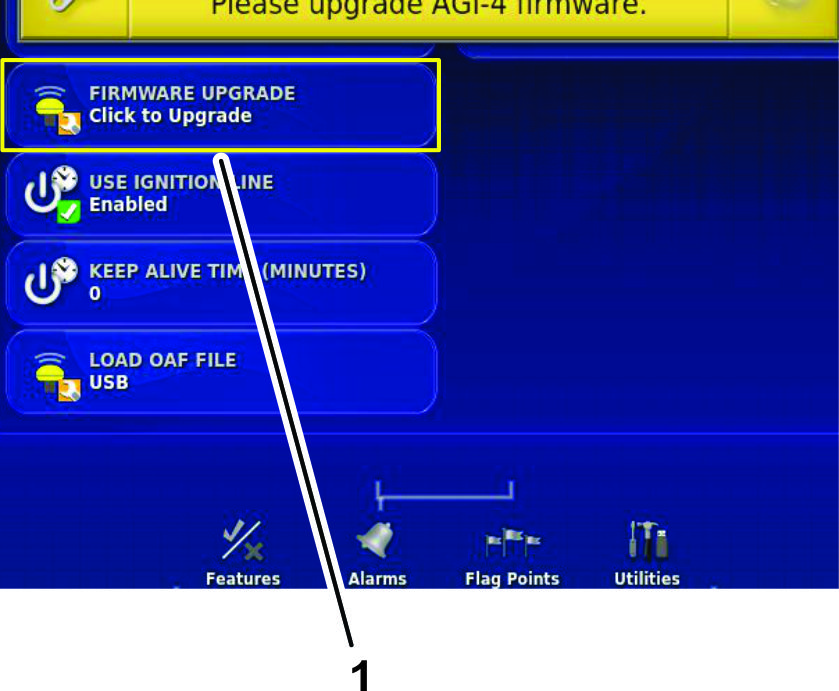 |
|||
|
1. Ikon, der er knyttet til indstillingsmenuskærmen |
|||
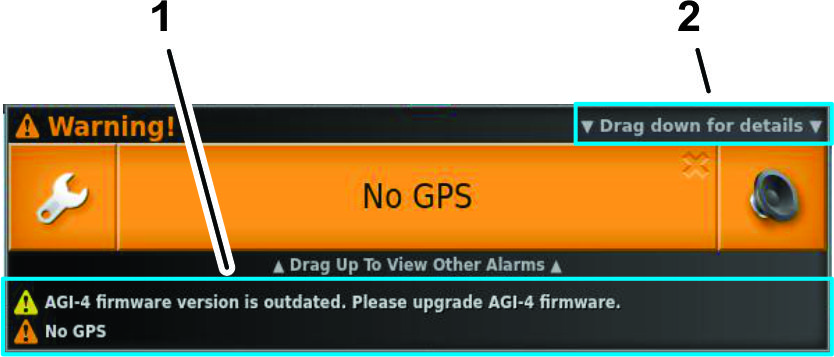 |
Advarselsmeddelelser fortæller dig, at du skal udføre en korrigerende handling, inden du betjener maskinen. |
||
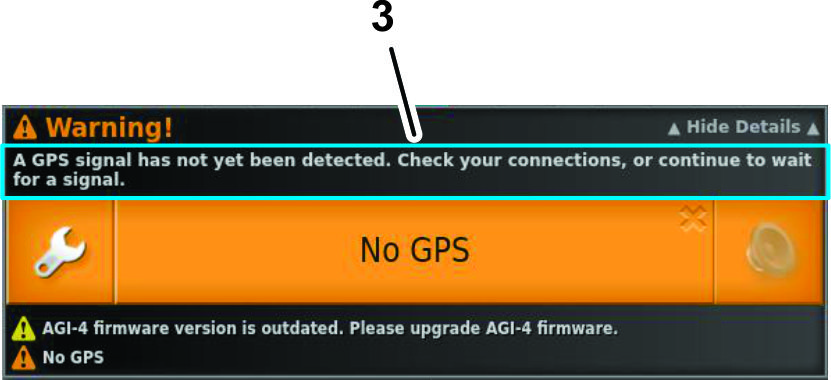 |
|||
|
1. Oplysninger om korrigerende handling |
2. Oplysninger-ikon (stryg ned) |
3. Meddelelsesoplysninger |
|
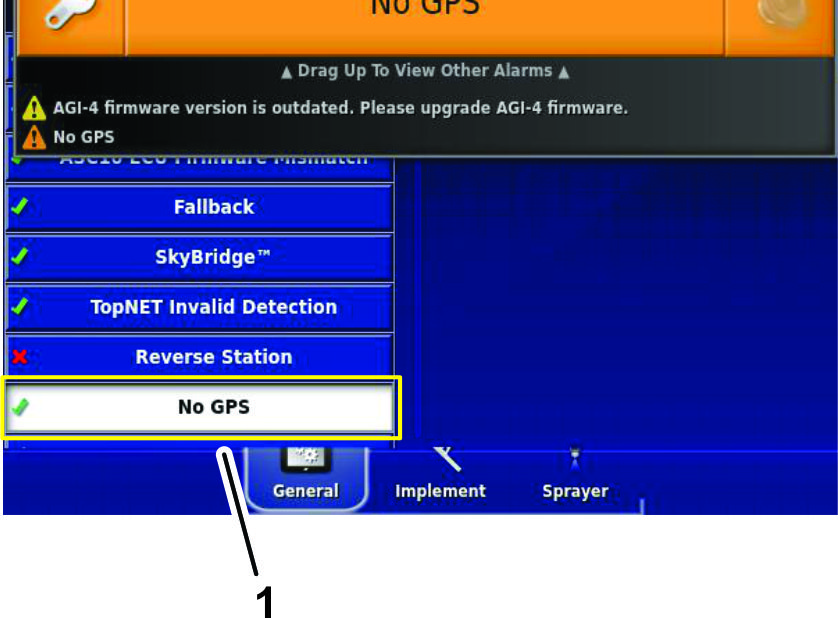 |
|||
|
1. Knyttet til indstillingsmenuskærmen |
|||
Brug af Lagerstyring
Specifikation af USB-lagerenhed
-
USB 3.0
-
8 GB eller større
-
Linux-kompatibel
Brug af en USB-lagerenhed
-
Indsæt en USB-lagerenhed i USB-porten.
-
Gem eller overfør oplysninger til og fra USB-lagerenheden ved hjælp af Lagerstyring.
-
I bunden af kontrolkonsolskærmen skal du stryge opad for at få adgang til den svævende menulinje.
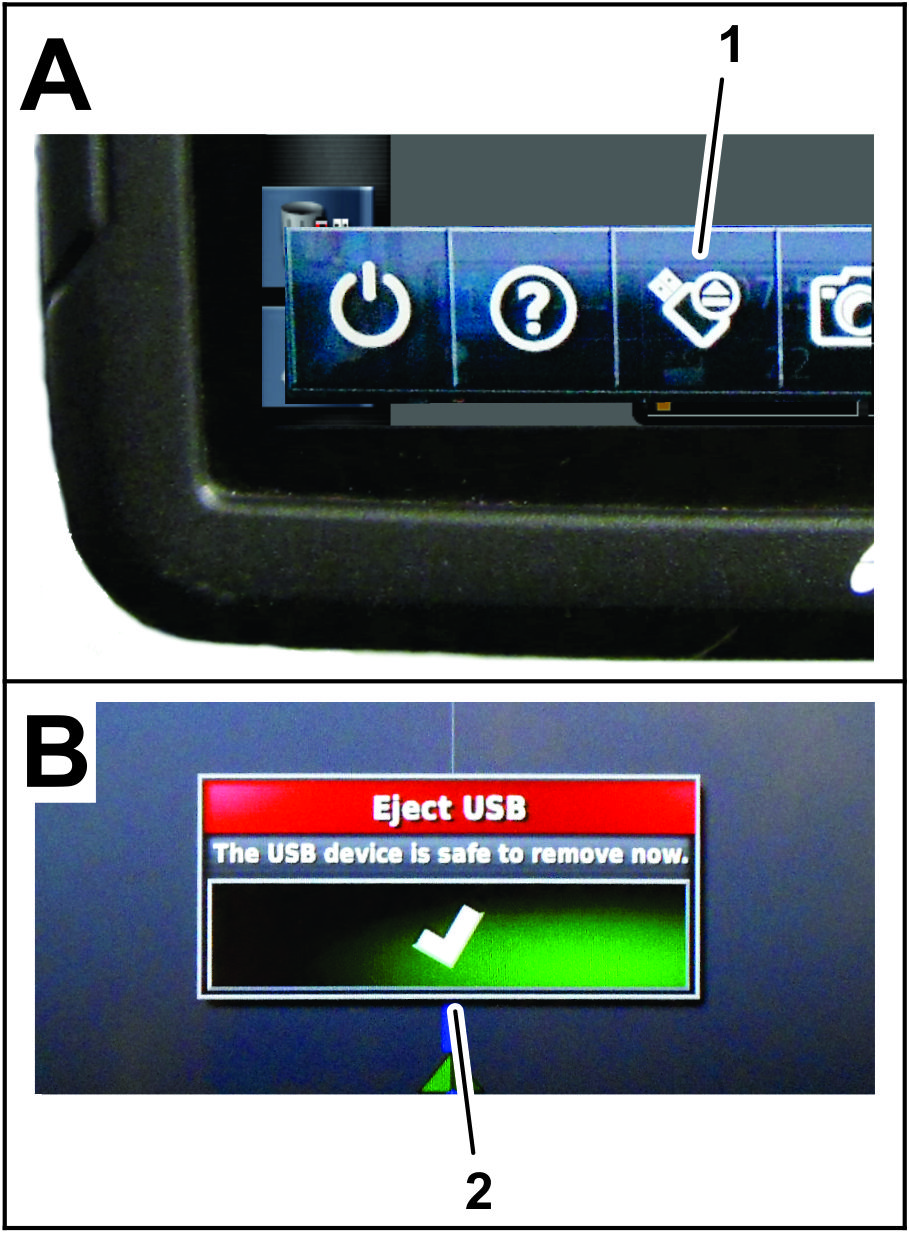
-
Tryk på ikonet for USB-udskubning.
-
I dialogboksen for USB-udskubning skal du trykke på bekræft-ikonet og fjerne USB-lagerenheden fra displayet.
Import og eksport
Åbn INVENTORY MANAGER (Lagerstyring) for at importere og eksportere oplysninger. Tryk på CATEGORIES (kategorier) for at se, hvilke oplysninger der kan eksporteres.
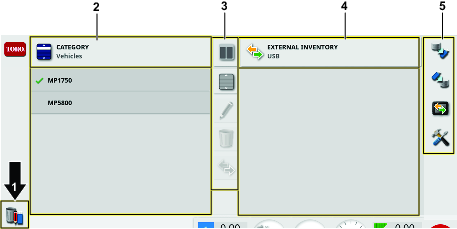
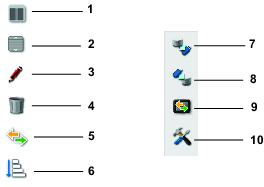
Eksport af opgaver og opgaverapporter
-
Vælg opgaver på rullelisten med kategorier.
-
Vælg opgaverne på listen til venstre.
-
Vælg kopieringsikonet.
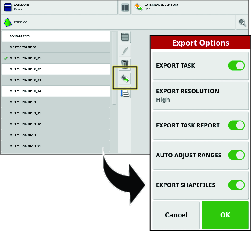
-
Vælg, hvilke opgavedata du vil eksportere.
Note: Valg af eksportformfiler genererer dæknings-, retningslinjegruppe- og skelformfiler. Disse gemmes i filen D:\Reports i en tidsstemplet mappe.
Vælg at justere områder automatisk, hvis det er nødvendigt: Hvis der er data, der brugte en farveforklaring, ændres farverne, der bruges på rapportkortet, så den maksimale variation af farver bruges til at illustrere afkastsatserne.
Oprettelse af en sikkerhedskopi
Denne indstilling sikkerhedskopierer alle lagerpunkter eller brugerindstillinger til en USB-stick.
Vælg ikonet BACKUP (sikkerhedskopiering).
Note: Eksisterende data på USB-sticken slettes.
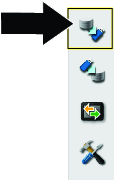
Gendannelse af en sikkerhedskopifil (Alt lager)
Denne indstilling gendanner alle lagerpunkter eller brugerindstillinger.
Denne funktion bruges typisk til service.
Vælg ikonet RESTORE (gendan).
Note: Denne handling overskriver alle data på kontrolkonsollen og bruges til at gendanne indhold fra en sikkerhedskopi på en USB-stick.
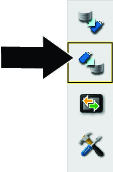
Udveksling af opgavedata
Denne funktion kopierer eller flytter alle opgavedata fra kontrolkonsollen til USB-sticken.
-
Vælg ikonet EXCHANGE TASK DATA (udveksling af opgavedata).
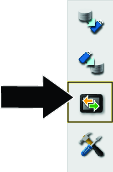
-
Vælg eksporttilstand:
-
Behold alle opgavedata efter eksport: Alle opgavedata gemmes på kontrolkonsollen.
-
Slet kun opgaver efter eksport: Alle opgaver slettes fra kontrolkonsollen, men data som baner, produkter og redskaber bevares.
-
Slet alle opgavedata efter eksport: Alle opgavedata slettes fra kontrolkonsollen.
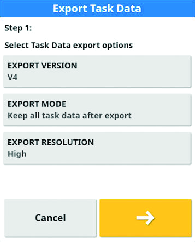
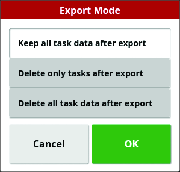
-
Administration af opgavedata
Opgavemenuen vælger eller opsætter specifikke opgaveoplysninger, der er knyttet til det valgte område. Brug denne menu til at gemme oplysninger samt registrere og indberette aktivitet.
Om knappen Task (opgave)
| Ikon | Beskrivelse | Status for hovedkontakt |
|---|---|---|
 | Tryk på dette ikon for at oprette og starte en ny opgave. |  |
 | Tryk på dette ikon for at starte en valgt opgave. |  |
 | Tryk for at få vist fejl, der forhindrer opgaven i at køre. |  |
 | Der kører i øjeblikket en opgave, og dataene registreres. |  |
 |
||
 | Tryk på dette ikon for at afbryde en opgave midlertidigt. |  |
 | Tryk på dette ikon for at fuldføre en opgave. |  |
Hovedkontakten er forbundet med opgaveknappen. Vælg eller opret en opgave for at aktivere hovedkontakten og starte sprøjtningen.
Oprettelse af en sprøjteopgave
Valg af en eksisterende opgave
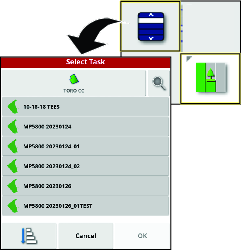
Konfiguration af nyt opgaveområde
-
Vælg en bane, og sørg for, at du har et skel på banen, og at skellet er kategoriseret.
-
Tryk på ikonet TASK MENU (opgavemenu).
-
Tryk på ikonet CONFIGURE TASK REGIONS (konfiguration af opgaveområder).

-
Vælg 1 af følgende områdetyper i opgaveområdemenuen:
-
Tryk på ikonet for de ARBEJDSOMRåDER, som du sprøjter (dvs. fairways, greens eller tees).
-
Tryk på ikonet for de UNDTAGNE OMRåDER, der ikke må sprøjtes (bunkere, træer, faremomenter osv.).
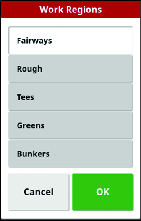
-
-
Tryk på bekræft-ikonet.
Registrering af opgavedetaljer
-
Vælg eller opret en ny opgave.
-
Tryk på ikonet TASK MENU (opgavemenu).
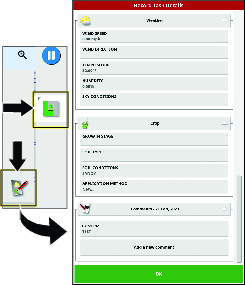
-
Tryk på ikonet for opgaveoplysninger.
-
Tryk på ikonerne for typerne af opgaveoplysninger, indtast de specifikke oplysninger, og tryk på bekræftelsesikonet.
Oplysningstyper
Vejr
Afgrøde
Vindhastighed
Vækststadie
Vindretning
Jordtype
Temperatur
Jordbundsforhold
Fugtighed
Anvendelsesmetode
Himmelforhold
Rydning af opgaveoplysninger
Du kan rydde oplysninger om den aktive opgave, herunder noter og tællerdata. Kontrolkonsollen beholder registreringen af opgaveoplysninger.
Note: Delte opgaveoplysninger kan ikke ryddes.
-
Tryk på ikonet TASK MENU (opgavemenu).
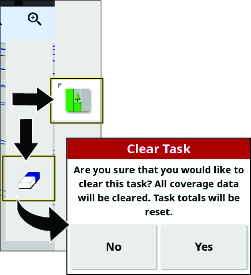
-
Tryk på ikonet CLEAR TASK DATA (ryd opgavedata).
-
Tryk på ja-ikonet i dialogboksen for rydning af opgave.
Håndtering af baneoplysninger
Valg af en bane
-
Tryk på ikonet FIELD MENU (banemenu), og tryk på ikonet SELECT FIELD (vælg bane).
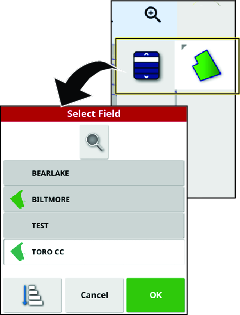
-
På listen for valg af bane skal du trykke på ikonet Field (bane) for den bane, du sprøjter, og trykke på bekræft-ikonet.
Note: Fjern den valgte bane ved at trykke på ikonet FIELD MENU (banemenu) og trykke på ikonet UNLOAD FIELD (fjern bane).
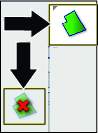
Registrering af et baneskel
Important: De skel, du opretter og gemmer, er kun nøjagtige og kan kun gentages, hvis skellet oprettes, mens du arbejder med en fuldt ud fikseret RTK-korrektion.
Start af registrering af skel
-
Kør maskinen til den aktive bane for arbejdsstedet.
-
Ret ydersiden af det venstre fordæks midterste del ind med startpunktet for det nye baneskel.
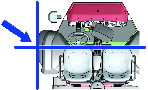
-
Tryk på ikonet FIELD MENU (banemenu), og tryk på ikonet RECORD FIELD BOUNDARY (registrer baneskel).
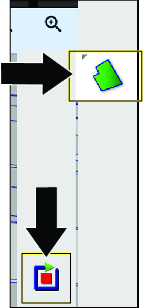
-
Kør maskinen rundt på banen for at definere perimeteren for baneskellet.
Note: Du kan køre så langsomt som nødvendigt og standse maskinen efter behov, mens du registrerer baneskellet.
Midlertidig afbrydelse af registrer skel
Du kan midlertidigt afbryde registreringen af baneskellet, hvis du har brug for at flytte maskinen til et område med begrænset plads.
-
Stands maskinen.
-
Tryk på ikonet PAUSE FIELD BOUNDARY RECORDING (afbryd midlertidigt registrering af baneskel).
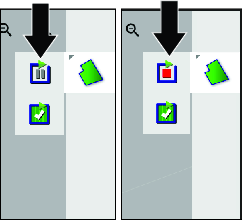
-
Ret maskinen ind på plads.
-
Tryk på ikonet RECORD FIELD BOUNDARY (registrer baneskel) for at starte registreringen igen, og fortsæt med at køre maskinen for at definere skelperimeteren.
Note: Når du genoptager registreringen af skellet, trækker systemet en lige linje fra det sted, hvor du standsede registreringen midlertidigt, til det sted, hvor du genoptog registrering af skellet.
Fuldførelse af et skel
-
Stands maskinen, når du er tæt på startpunktet for baneskellet.
-
Tryk på ikonet COMPLETE FIELD BOUNDARY RECORDING (fuldfør registrering af baneskel).
Note: Kontrolkonsollen forbinder start- og slutpunkterne med en lige linje.
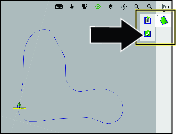
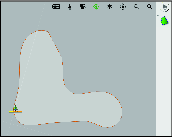
Oprettelse af et skel med kun lige sider
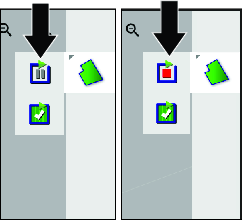
-
Ret ydersiden af det venstre fordæks midterste del ind med det første punkt i baneskellet med lige sider, og stands maskinen.
-
Uden at flytte maskinen skal du trykke på ikonet RECORD FIELD BOUNDARY (registrer baneskel) og trykke på ikonet PAUSE FIELD BOUNDARY (afbryd midlertidigt registrering af baneskel).
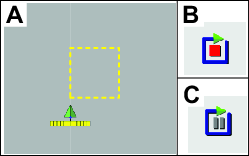
-
Flyt maskinen, og ret ydersiden af det venstre fordæks midterste del ind med det næste punkt i baneskellet med lige sider, og stands maskinen.
-
Tryk på ikonet RECORD FIELD BOUNDARY (registrer baneskel), og tryk på ikonet PAUSE FIELD BOUNDARY RECORDING (afbryd midlertidigt registrering af baneskel).
Note: Kontrolkonsollen forbinder de 2 punkter med en lige linje.
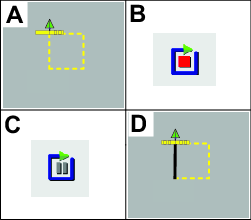
-
Gentag trin 3 og 4 for alle de resterende punkter med undtagelse af det sidste åbne punkt.
-
Ret ydersiden af det venstre fordæks midterste del ind med det sidste punkt, og stands maskinen.
-
Tryk på ikonet COMPLETE FIELD BOUNDARY RECORDING (fuldfør registrering af baneskel).
Note: Kontrolkonsollen forbinder start- og slutpunkterne med en lige linje.
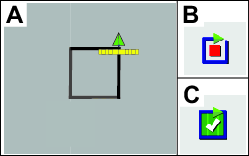
Oprettelse af et skel fra dækning
Denne procedure beskriver, hvordan du opretter skel fra områder med tidligere registreret dækning. Når det kun er den midterste sprøjtesektion, der sprøjter vand, kan du bruge denne procedure til at oprette udeladelsesskel for golfvognsstier.
-
Parker maskinen i nærheden af det dækningsområde, hvorfra du vil oprette et baneskel.
-
Tryk på ikonet Field (bane), og tryk på ikonet til oprettelse af skel fra dækning.
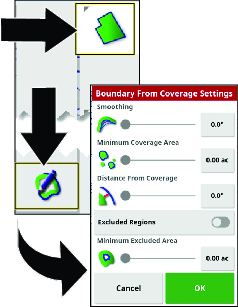
-
Tryk på tal-ikonet eller skyderne for at opdatere indstillingerne.
-
Udjævningsindstillingen styrer den minimale mellemrumsstørrelse, der fyldes automatisk, når der oprettes et baneskel fra dækning.
-
Indstillingen for minimalt dækningsområde udelukker dækning, der er mindre end det angivne område (ikke omfattet i baneskellet).
-
Indstillingen for afstand fra dækning udvider det oprettede baneskel til den angivne afstand væk fra dækningen.
-
Indstillingen for minimalt udeladt område bruges til at kontrollere, at udeladte områder ikke oprettes fra mellemrum, der er mindre end det område, du angiver i indstillingen for minimalt udeladt område.
-
-
Tryk på ikonet EXCLUDED REGIONS (udeladte områder) for at oprette skel for dækningsområder, der ikke skal sprøjtes.
Note: Hvis du aktiverer udeladelse af områder, oprettes der udeladte områder fra mellemrum i dækningsområdet.
Redigering af baneskelsattributter
Baneskelsattributter bruges til entydigt at identificere skellene inden for en bane og angiver over for systemet områder, hvor produktet anvendes eller ikke anvendes.
-
Work Region (arbejdsområde) – arbejdsområder angiver over for systemet områder, hvor produktet altid anvendes, hvis du bruger automatisk sektionskontrol. Brug arbejdsområder til områder som fint græs og baneplænegræs.
-
Excluded Region (udelukket område) – udelukkede områder angiver over for systemet områder, hvor produktet aldrig anvendes, hvis du bruger automatisk sektionskontrol. Brug udeladte områder til områder som vandarrangementer, sandarrangementer samt gang- og vognstier.
-
Kategoriseret område
-
Kategoriserede områder bruges til baner med mange skel.
-
Det er nyttigt at tildele hvert skel til en kategori, når der medtages skel, når et produkt anvendes, eller et skel udelades, når et andet produkt anvendes.
-
Du kan bruge kategoriserede områder til at definere arbejdsområder og udeladte områder for den aktuelle opgave.
-
Ud over de forudindstillede kategoriserede områder kan du oprette nye kategoriserede områder til entydig skel-produktanvendelse eller entydig skel-produktudeladelse.
Når du har oprettet skellet, skal du trykke på kontrolkonsollens skærm ved siden af skellinjen, indtil ikonet for valg af skel lyser, og lade din finger glide til skellinjen. Fjern fingeren fra skærmen, så åbnes dialogboksen til redigering af skel.
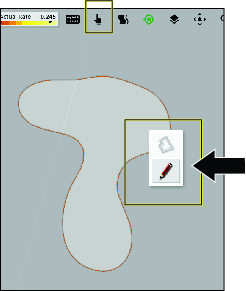
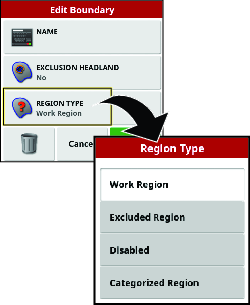
-
Navngivning af et baneskel
Tryk på navn-ikonet, brug skærmtastaturet til at indtaste skelnavnet, og tryk på bekræft-ikonet.
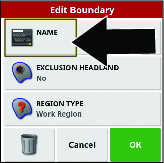
Indstilling af et arbejdsområdes baneskel
-
I dialogboksen til redigering af skel skal du trykke på ikonet REGION TYPE (områdetype).
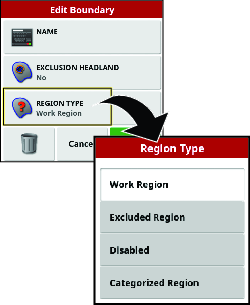
-
I dialogboksen med områdetype skal du trykke på ikonet WORK REGION (arbejdsområde).
-
Vælg typen af arbejdsområder, og tryk på bekræft-ikonet.
Indstilling af et udeladt områdes baneskel
Note: Når der indstilles et baneskel for et udeladt område, udelades det permanent, at området inden for banens skel sprøjtes. Et baneskel for et udeladt område er anderledes end at konfigurere sprøjteopgaven med et udeladt område.
-
I dialogboksen til redigering af skel skal du trykke på ikonet REGION TYPE (områdetype).
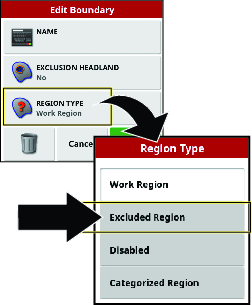
-
Vælg det område, der skal udelades, og vælg områdeikonet med minustegnet.
Note: Vælg områdeikonet med plustegnet for at medtage området igen.
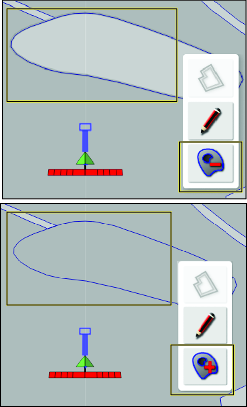
Indstilling af et kategoriseret baneskel
-
I dialogboksen til redigering af skel skal du trykke på ikonet REGION TYPE (områdetype).
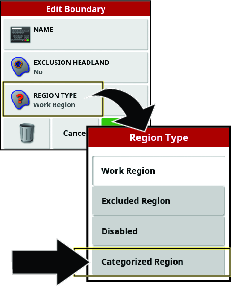
-
I dialogboksen med områdetype skal du trykke på ikonet CATEGORIZED REGION (kategoriseret område) og trykke på bekræft-ikonet.
-
I dialogboksen for redigering af skel skal du trykke på ikonet CATEGORY (kategori) for at få vist en liste over kategorityper.
-
Tryk på ikonet for en forudindstillet kategoritype på listen med kategorityper, eller vælg ikonet NEW . . . (ny . . .).
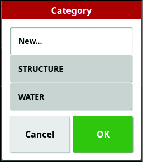
-
Den valgte kategoritype vises. Tryk på bekræft-ikonet.
Flagpunkter
Du kan tilføje flagpunkter på kontrolkonsollens kort, mens du opretter baneskel eller sprøjter for at identificere terrænegenskaber eller farer for stedet.
Indstilling af et flagpunkt
-
Kør maskinen til stedet for den terrænegenskab, som du vil markere med et flagpunkt, og stands maskinen.
-
Tryk på ikonet FIELD MENU (banemenu) og ikonet SET FLAG POINT (indstil flagpunkt).
Menuen til at tilføje et flagpunkt vises.
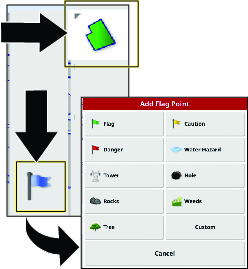
-
I menuen til at tilføje et flagpunkt skal du vælge et flagpunkt-ikon.
Flagpunktet vises i kontrolkonsollen bag køretøjet.
Note: Flagpunktets afsætningsplacering er under maskinen, på midterlinjen og mellem baghjulene.
Indstilling af et brugerdefineret flagpunkt
-
Kør maskinen til stedet for den terrænegenskab, som du vil markere med et flagpunkt, og stands maskinen.
-
I menuen til at tilføje et flagpunkt skal du trykke på ikonet FIELD MENU (banemenu) og ikonet SET FLAG POINT (indstil flagpunkt).
-
Tryk på ikonet for det BRUGERDEFINEREDE flagpunkt.
Dialogboksen til at tilføje et flagpunkt vises.
-
Tryk på et flagpunkt-ikon i dialogboksen til at tilføje et flagpunkt, og tryk på ikonet FLAG POINT NAME (navn på flagpunkt).
Skærmtastaturet vises.
-
Brug skærmtastaturet til at skrive navnet på det brugerdefinerede flagpunkt, og tryk på bekræft-ikonet.
-
Tryk på bekræft-ikonet i dialogboksen til at tilføje et flagpunkt.
Flagpunktet vises i kontrolkonsollen bag køretøjet.
Redigering af flagpunkter
-
Hold fingeren på flagpunktet på kommandokonsolskærmen, indtil pop op-vinduet med flagpunktet vises.
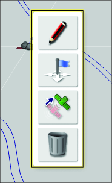
-
Fjern fingeren fra skærmen.
Menuen til redigering af flag vises.
Ændring af en flagpunktstype
-
I menuen til redigering af flag skal du trykke på ikonet CHANGE (skift).
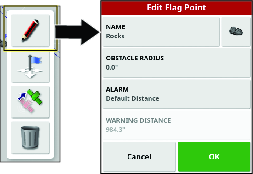
-
I menuen til at skifte flagpunkt kan du ændre navn, ikon, forhindringsradius eller alarmafstand.
Flytning af et flagpunkt
-
Tryk på ikonet MOVE (flyt) i menuen til redigering af flag.
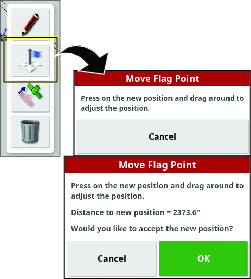
-
Træk flagikonet til en ny placering, og tryk på bekræftelsesikonet.
Sletning af et flagpunkt
-
Tryk på ikonet DELETE (slet) i menuen til redigering af flag.
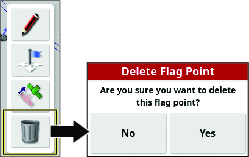
-
Tryk på ikonet YES (ja) i dialogboksen til sletning af flagpunkt.
Indstilling af rumindhold af tanken
-
Tryk på ikonet SPRAYER MENU (sprøjtemenu).
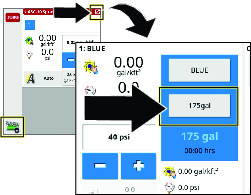
-
Tryk på ikonet VOLUME (rumindhold).
-
Brug taltastaturet på displayet til at indtaste én af følgende:
Note: Tryk på ikonet for STøRRE VæRDI eller MINDRE VæRDI for at indtaste en forudindstillet værdi for mængden af produktrumindhold.
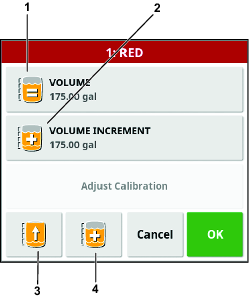
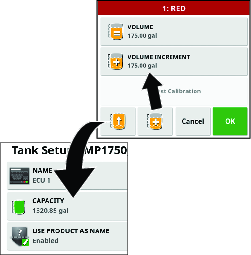
-
Hvis du indtaster et endeligt produktrumindhold i tanken (f.eks. vand og kemikalier), skal du indtaste det samlede produktrumindhold, der hældes i tanken, trykke på bekræft-ikonet og trykke på bekræft-ikonet i tankopfyldningsvinduet.
Note: Rumindhold af vand og produkt er mindre end eller lig med den konfigurerede tankkapacitet.
-
Hvis du tilsætter kemikalier til vand i intervaller, skal du indtaste rumindhold af vand i tanken, trykke på bekræft-ikonet og gå til trin 4.
Note: Rumindhold af vand og produkt er mindre end eller lig med den konfigurerede tankkapacitet.
-
-
Hvis du tilsætter kemikalier til vand i intervaller, skal du trykke på ikonet for RUMINDHOLDSINTERVALLER.
-
Brug det numeriske tastatur på displayet til at øge intervallet for produktrumindholdet (f.eks. kemikalier til vand), som du vil fylde på tanken, og tryk på bekræft-ikonet.
Eksempel: intervaller på 19 l, 114 l eller 208 l.
-
Hvis du tilsætter kemikalier til vand i intervaller, skal du fylde produktet på tanken og trykke på ikonet for PRODUKTETS INTERVALMæNGDE.
-
Hvis du fylder tanken helt med et produkt eller vand, kan du trykke på ikonet for FULD OPFYLDNING AF TANKEN.
-
Tryk på bekræft-ikonet, og tryk på bekræft-ikonet i tankopfyldningsvinduet.
ASC-bomkontrol
Indstilling af kontroltilstand
Note: Denne indstilling styrer mængden af dysesprøjteoverlapning for tilstødende sprøjtegennemløb ved de yderste sprøjtedyser (som en procentdel af sprøjtemønstret).Standardindstillingen er 50.
-
Tryk på ikonet AUTO SECTION CONTROL (automatisk sektionsstyring).
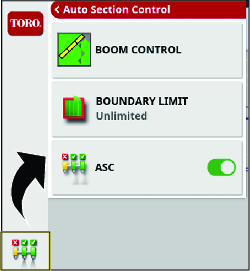
-
Tryk på ikonet BOOM CONTROL (bomkontrol).
-
Indstil procentdelen i CONTROL MODE (kontroltilstand) for at undgå overlapning (0) eller for at undgå mellemrum (100).
-
Hvis du vælger at undgå overlapning, kan det forårsage mellemrum, hvor produktet ikke anvendes.
-
Hvis du vælger at undgå mellemrum, kan det medføre overlap i anvendelsen.
-
-
Indstil afstanden i OVERLAP ENTERING COVERED AREA (overlap på vej ind i dækket område) for at indstille mængden af overlapning, der skal forekomme, når du bevæger dig ind i et afsluttet område.
-
Indstil afstanden i OVERLAP EXITING COVERED AREA (overlap på vej ud af dækket område) for at indstille mængden af overlapning, der skal forekomme, når du bevæger dig ud af et afsluttet område.
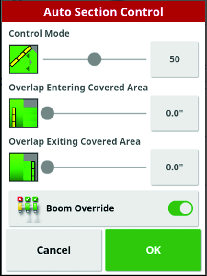
-
-
Indstil skelgrænsen.
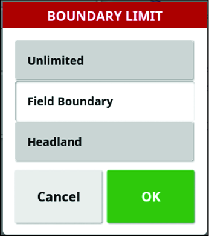
Valg af sprøjtemetode
|
Automatisk sektionsstyring |
Skeltærskel |
Doseringsregulering |
Beskrivelse |
|
|---|---|---|---|---|
|
Baneskel | Til | Baneskel | Auto |
|
|
Ubegrænset | Til | Ubegrænset | Auto |
|
|
Manuel sektionsstyring | Deaktiveret | Baneskel | Auto |
|
|
Fuld manuel kontrol | Deaktiveret | Baneskel | Manuel |
|
Automatisk sektionsstyring
|
Indstilling |
Beskrivelse |
|---|---|
|
ASC ON (TIL) |
Maskinen styrer betjeningen af de enkelte dysesektioner. |
|
ASC OFF (FRA) |
Operatøren styrer dysesektionerne som grupper med venstre, midterste og højre sprøjtesektionskontakter. |
Skeltærskel
|
Indstilling |
Beskrivelse |
|---|---|
|
BANESKEL |
Maskinen aktiverer dysesektioner, når plænesprøjten kører ind på et arbejdsområdes baneskel. |
|
Maskinen slukker dysesektioner, når plænesprøjten kører ind i udeladte områder i arbejdsområdet. |
|
|
Maskinen slukker dysesektioner, når plænesprøjten kører ud over baneskellet for et arbejdsområde. |
|
|
Maskinen slukker dysesektioner, hvor spor-til-spor-sprøjtning overlapper. |
|
|
UBEGRæNSET |
Maskinen styrer dysesektionerne med spor-til-spor-kontrol, men uden baneskel. |
|
Maskinen slukker dysesektioner, hvor spor-til-spor-sprøjtning overlapper. |
Doseringsregulering
|
Indstilling | Beskrivelse |
|---|---|
|
Automatisk (Auto) |
Maskinen styrer doseringen baseret på den dosering, du indstiller for den aktive sprøjteopgave, eller den dosering, du indstiller i sprøjtens kontrolpanel. |
|
Manuel |
Operatøren kontrollerer doseringen, mens der sprøjtes. |
|
Tryk |
Maskinen arbejder efter det tryk, du har indstillet for den aktive sprøjteopgave. |
Konfiguration af maskinen for hver sprøjtemetode
Sprøjtemetode ved baneskel
|
Automatisk sektionsstyring |
Skeltærskel |
Doseringsregulering |
Beskrivelse |
|
|---|---|---|---|---|
|
Baneskel | Til | Baneskel | Auto |
|
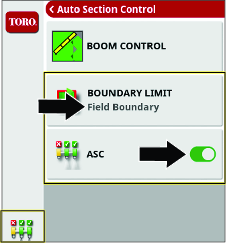 | 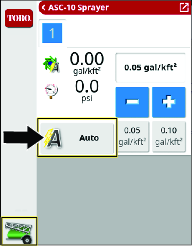 |
|||
Ubegrænset sprøjtemetode
|
Automatisk sektionsstyring |
Skeltærskel |
Doseringsregulering |
Beskrivelse |
|
|---|---|---|---|---|
|
Ubegrænset | Til | Ubegrænset | Auto |
|
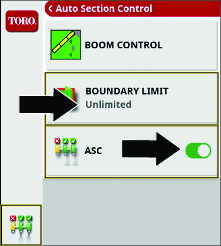 | 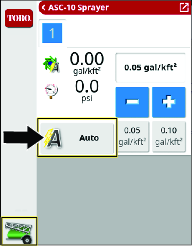 |
|||
Sprøjtemetode til manuel sektionsstyring
|
Automatisk sektionsstyring |
Skeltærskel |
Doseringsregulering |
Beskrivelse |
|
|---|---|---|---|---|
|
Manuel sektionsstyring | Deaktiveret | Baneskel | Auto |
|
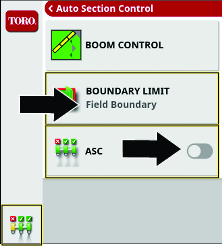 | 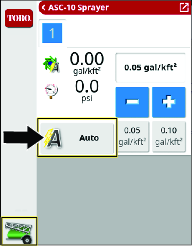 |
|||
Fuldt ud manuel sprøjtemetode
|
Automatisk sektionsstyring |
Skeltærskel |
Doseringsregulering |
Beskrivelse |
|
|---|---|---|---|---|
|
Fuld manuel kontrol | Deaktiveret | Baneskel | Manuel |
|
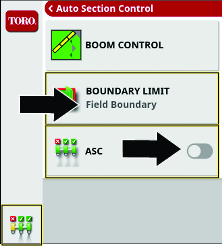 | 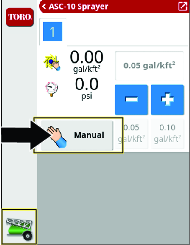 |
|||
Konfiguration af sprøjtens betjeningsanordninger til en ny opgave
Oprettelse af en sprøjtedyse
Note: Standard-ISO-listen er allerede indlæst i displayet.
-
Klik på NEW NOZZLE... (ny dyse...) eller COPY SELECTED NOZZLE (kopier den valgte dyse) fra skærmen til opsætning af REDSKABET.
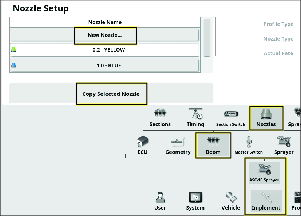
-
Gå gennem opsætningsguiden til oprettelse af dyse.

-
Din nye dyse vises nu i menuen med dyser til opgaven.
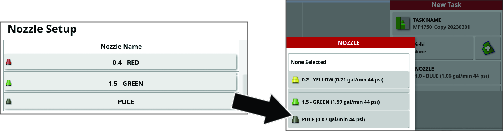
Valg af sprøjtedyse – afbalancering af dyseventilerne
Important: Når du opretter en opgave, vises den dysestørrelse, som GeoLink-systemet er styret af, på displayet. Du skal bruge guiden til ventilafbalancering, hver gang du skifter sprøjtedyser.
-
Fyld sprøjtetanken med rent vand.
-
Sørg for, at parkeringsbremsen er aktiveret, og at gearvælgeren er i positionen NEUTRAL.
-
Start motoren, sænk bomsektionerne, indstil maskinens hovedsektionskontakt i positionen OFF (fra), og sæt de 3 sektionskontakter i positionen ON (til).
-
Kontroller, at omløbsventilen for omrøring er afbalanceret, og at sprøjtesystemets tryk ligger over 207 kPa. Se betjeningsvejledningen.
-
Tryk på ikonet for sprøjtedoseringstyreenheden, og stryg derefter over fuld skærm-ikonet øverst til højre i sprøjtestyreenhedens vindue.
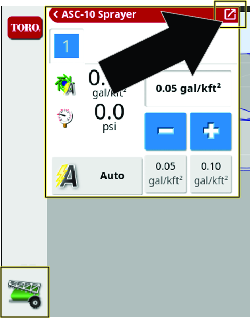
-
Tryk på konfigurationsikonet, og tryk derefter på ikonet for guiden til afbalancering af ventilen.
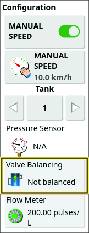
-
Gå gennem guiden.
-
Vælg dysen.
Note: Hvis dysen for doseringen, du sprøjter, ikke er på listen, skal du oprette en ny dyse, inden du bruger guiden til afbalancering af ventilen.
-
Indstil trykket til 2,75 bar.
-
Sæt gashåndtaget til ½-¾ af fuld gas, og indstil gaslåsen.
-
På maskinen skal hovedsektionen indstilles til positionen ON (til).
-
Vent på, at systemets gennemstrømningshastighed stabiliseres, og låseikonet vises i dialogboksen.
-
Tryk på ikonet for sektion til/fra for at slukke sektionsventilen (rød). Tryk på næste-ikonet.
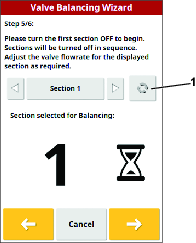
-
Juster trykket efter behov.
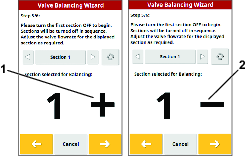
-
Når sektionen er afbalanceret, vises en informationsskærm, og den næste sektion slukkes.
-
Sørg for, at alle omløbsventiler er justeret, og tryk på bekræft-ikonet.
Note: Hvis dyseventilerne ikke er afbalanceret, skal du sænke motorhastigheden og gå gennem guiden igen.
-
| Dyse | Dysefarve | Gennemstrømningshastighed |
|---|---|---|
 0,2 0,2 | Gul | 0,8 l/min |
 0,4 0,4 | Rød | 1,5 l/min |
 0,5 0,5 | Brun | 1,9 l/min |
 0,6 0,6 | Grå | 2,3 l/min |
 0,8 0,8 | Hvid | 3,0 l/min |
 1,0 1,0 | Blå | 3,8 l/min |
 1,5 1,5 | Grøn | 5,7 l/min |
Valg af sprøjtedyse
-
Tryk på dyseikonet i menuen for ny opgave.
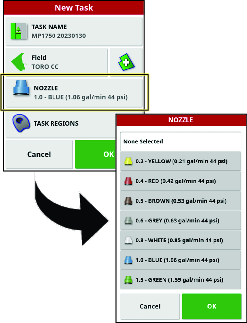
-
Vælg dysen for den dosering, du sprøjter med, på rullelisten.
Note: Hvis dysen for doseringen, du sprøjter, ikke er på listen, skal du oprette en ny dyse, inden du bruger guiden til afbalancering af ventilen.
-
Tryk på bekræft-ikonet.
MachineLink
Konvertering af ældre data (kun M2M-retro-sæt)
Brug denne proces til at hente data fra din 4.xx-software og konvertere den til 5.xx-software.
Important: Sørg for, at du har installeret antennen med høj forstærkning (sælges separat). Se GeoLink-finishingsættet for din model.
-
Gå til skærmen UTILITIES (hjælpeprogrammer), og vælg CONTROL SOFTWARE UPGRADE (opgradering af styreenhedssoftware).
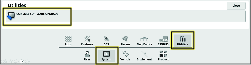
-
Sæt MachineLink-USB-sticken ind i bagsiden af displayet.
-
Gå til skærmen LICENSES (licenser), og vælg IMPORT LICENSE DATA (importer licensdata).
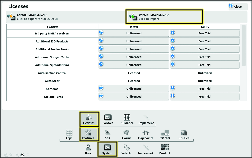
-
Aktiver MachineLink.
Aktivering af MachineLink
MachineLink gør det muligt at dele dækningen mellem flere redskaber, der arbejder på samme bane.
Note: Sørg for, at antennen med høj forstærkning (sælges separat) er sluttet til modemmet. Se Geolink-finishingsættet.
-
I SETUP (opsætning) skal du gå til SYSTEM, FEATURES (funktioner) og derefter IMPLEMENT (implementer).
-
Skift MACHINELINK til aktiveret.
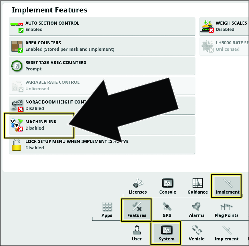
-
Sørg for, at SHARED COVERAGE (delt dækning) er fremhævet i menuen MAP LAYERS (kortlag).
-
Delt dækning viser dækningen af MachineLink-maskiner på samme bane.
-
Fjernmaskiner viser køretøjer på kortet, som er forbundet til netværket.
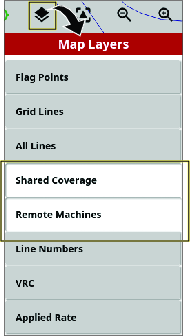
-
Deltagelse i en delt opgave
Maskiner i nærheden, der har aktiveret MachineLink, får besked om, at en ny delt opgave er tilgængelig. Se MachineLink
-
Vælg OK, eller vælg indstillingen JOIN TASK (deltag i opgave) i menuen TASK (opgave).
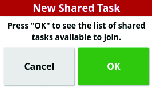
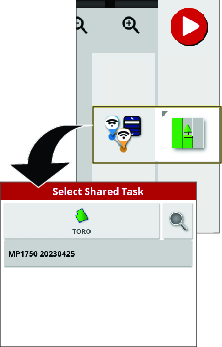
-
Vælg en opgave, du vil deltage i.
Note: Det produkt, der fjernanvendes, skal matche produkterne i det lokale redskab.
Systemet matcher de produkter, der fjernanvendes, med produkterne på den lokale maskine ved at:
-
Matche de produkter, der tidligere har været sammenknyttet.
-
Matche navnet på produkterne.
-
Matche den forrige opgave eller navnet på produkterne.
Nedenstående skærm vises, hvis produkterne ikke matcher.
-
Task Product (opgaveprodukt) viser det produkt, der fjernanvendes.
-
Local Product (lokalt produkt) viser det produkt, der anvendes lokalt.
-
Tank(s) (tanken(e)) viser den tank, der indeholder produktet.
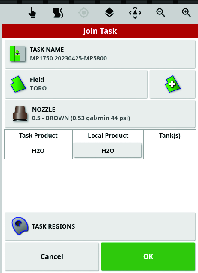
-
-
Tryk på OK for at deltage i opgaven.
Note: Der sendes en meddelelse til den maskine, der startede opgaven.
Brug af MachineLink
-
Maskiner vil have et symbol, der viser, om de har forbindelse eller ej.
Note: Wi-Fi-antennen opretter forbindelse i en afstand på op til 0,4 km.
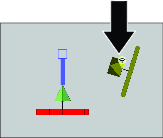
-
Tryk på ikonet på maskinen, og hold det nede for at vise følgende:
Note: Hvis Wi-Fi-forbindelsen afbrydes, viser maskinikonet, at forbindelsen er afbrudt, og at den forbliver i den sidst forbundne position, indtil forbindelsen genoprettes. Når Wi-Fi opretter forbindelse, vises maskinen i den faktiske position, og displayet viser den opdaterede delte dækning.
-
Konsolnavnet
-
Status og eventuelle forbindelsesproblemer
-
Hvilke produkter, der anvendes
-
De områder, der er dækket
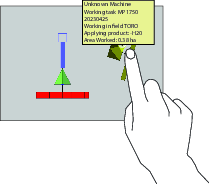
-
Delt dækning
Lokal dækning vises som lysegrøn.
Delt dækning vises som mørkegrøn. Tryk på maskinikonet for at fremhæve den delte dækning i en anden nuance for at vise det specifikke redskabs dækning.
Oprettelse af et "skel fra dækning" bruger den lokale og delte dækning til at danne skellet.
Doseringen kan vælges som dækningsmulighed. Da alle maskiner deler den samme dækningsforklaring, vil de have det samme doseringskort.
Hvis du ændrer baner eller opgaver på et display, men derefter går tilbage til den forrige delte opgave, vises den delte dækning ikke, medmindre de andre maskiner stadig arbejder på den pågældende bane, eller de genindlæser den delte opgave.
Hvis en maskine forlader den delte dækningsbane, vises den pågældende maskines dækning stadig.
Note: Det samlede dækkede areal viser kun det område, der dækkes af det lokale redskab. Det resterende areal, der beregnes inden for et skel, vil ikke medregne den delte dækning.
Konfiguration af Skybridge-indstillinger
-
Tryk på menuen SETUP (opsætning).
-
Gå til menuen GPS CORRECTION SOURCE (GPS-korrektionskilde) via SYSTEM – GPS – CORRECTION (system -> GPS -> korrektion).
-
Vælg GNSS, og vælg GPS, GLONASS, BEIDOU OG GALILEO.
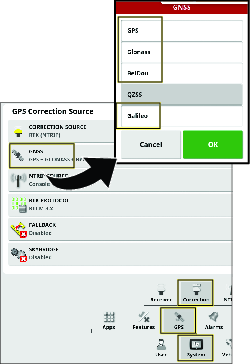
-
Vælg SKYBRIDGE, og vælg ENABLED (aktiveret).
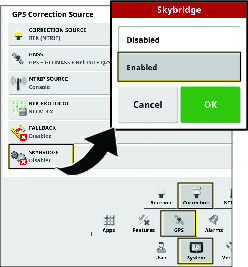
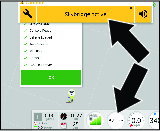
-
Kør maskinen til et åbent område, og sørg for, at RTK vises på instrumentbrættet.

-
Skybridge konvergerer inden for 30 til 40 minutter, og RTK + SKYBRIDGE vises på instrumentbrættet.

Under drift viser instrumentbrættet den aktuelle korrektionsstatus baseret på det stærkeste signal (RTK, Skybridge, Float RTK eller GPS), der er tilgængeligt på det givne tidspunkt og sted.
Teknisk bistand
Ved mange fejl vises en fejlkode eller problemkode. Fejlene kan også ses på skærmen. Nogle fejl er almindelige og kan rettes. For andre fejl, eller hvis et problem varer ved, skal du altid registrere fejlmeddelelsen, herunder enhver kode, der vises, og indberette den til din forhandler eller kontakte en autoriseret Toro-forhandler eller Toro GeoLink-support.
Identificering af systemoplysninger
-
Tryk på ikonet for systemoplysninger (Toro) øverst til venstre på skærmen.
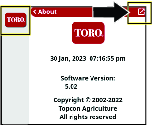
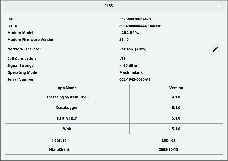
-
I minivisningsvinduet med systemoplysninger skal du trykke på fuld skærm-ikonet.
-
Brug rullepanelet til at få vist følgende typer systemoplysninger:
-
Konsol
-
GPS-modtager
-
Styreenhed (ekstraudstyr)
-
Trådløst netværk
-
Kontrol af RTK og korrektionsoplysninger
-
Flyt maskinen udendørs, væk fra bygninger og højspændingsledninger.
-
Aktiver parkeringsbremsen.
-
Tryk på ikonet GPS INFORMATION (GPS-oplysninger) på GeoLink-kontrolkonsollen.
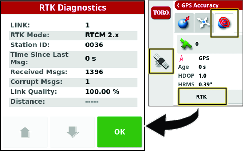
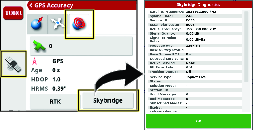
-
Tryk på RTK-ikonet, og kontroller i dialogboksen til RTK-diagnostik, at kvaliteten af RTK-forbindelsen er 50 % eller højere.
-
Tryk på bekræft-ikonet for at lukke dialogboksen.
Note: Hvis modemsignalet er lig med eller mindre end -100 dBm, skal du kontakte en autoriseret Toro-forhandler eller Toro GeoLink-support.Hvis kvaliteten af RTK-forbindelsen er mindre end 50 %, skal du kontakte din autoriserede Toro-forhandler eller Toro GeoLink-support.
Fjernhjælp
Indtastning af en pinkode til supportafdeling
-
Kontakt Toros support for at anmode om en pinkode til supportafdelingen.
-
På opsætningsskærmen skal du trykke på ikonet USER (bruger) og derefter på ikonet REMOTE SUPPORT (fjernsupport).
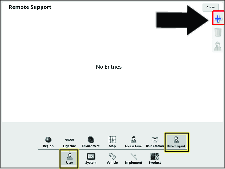
-
Hvis der ikke vises nogen supportafdelinger i vinduet for fjernsupport, skal du trykke på ikonet ADD SUPPORT DESK (tilføj supportafdeling).
-
Tryk på ikonet DESK PIN (afdelingspinkode).
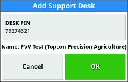
-
Indtast pinkoden.
-
Tryk på bekræft-ikonet på skærmen til tilføjelse af supportafdeling.
Note: Kontrolkonsollen gemmer supportafdelingsoplysningerne i hukommelsen.
Opret forbindelse til supportafdelingspersonalet
-
Tryk på ikonet SUPPORT DESK (supportafdeling) for kundeservice, som er gemt på listen over supportafdelinger.
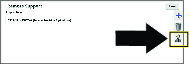
-
Tryk på ikonet REQUEST SUPPORT FROM DESK (anmod om support fra afdeling).
Skærmdialogboksen til anmodning om support vises, og derefter vises supportsessionens aktive dialogboks.
Note: Kundeservicerepræsentanten opretter fjernforbindelse til kontrolkonsollen.
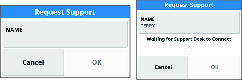
Tip vedrørende betjening
Forbedring af RTK-korrektionen
Sænk maskinens hastighed, eller kør fra en anden retning, når du nærmer dig et område med kendte RTK-korrektionsvanskeligheder.
Brug af manuel regulering
For at øge trykket for slangetromlen og kemikalieblandingen skal du bruge den manuelle regulering.
Forbedring af responstid for doseringen
Indstil omrørings-PWM (forudindstillet omrøringsværdi) til ca. 69 kPa over målsprøjtetrykket.
Oprettelse af en sikkerhedskopi af displaydataene
Rengøring af displayskærmen
Rengør skærmen efter behov med mild sæbe og vand.
Note: Brug ikke vinduesrens og rengøringsmidler med opløsningsmidler.
Fejlfinding
| Problem | Possible Cause | Corrective Action |
|---|---|---|
| Der tilføres ingen strøm til displayet. |
|
|
| Sprøjten sprøjter ikke. |
|
|
| Alarmen for manglende GPS er aktiveret. |
|
|
| Sprøjten sprøjter uden for skel. |
|
|
| Du kan ikke oprette skel. |
|
|
| Maskinen vises ikke på skærmen. |
|
|
| Lysene blinker ikke på GPS-modtageren, der er placeret på styrtbøjlen. |
|
|
| Trykket er ikke højt nok. |
|
|
| Styreenhedslysene er ikke tændt på ASC 10-styreenheden. |
|
|
| Hastigheden vises ikke i kontrolkonsollen, når maskinen kører. |
|
|
| Der er kondensdannelse inden i kontrolkonsollens display. |
|
|
| Kontrolkonsollen viser en rapportmeddelelse om nedbrud. |
|
|